مشاكل AirPods، مرحبا بكم متابعي مدونة تسعون التقنية، نقدم لكم في هذا المقال أبرز مشاكل AirPods الشائعة وكيفية إصلاحها بأبسط الطرق.
 |
| تصنيف: مشاكل AirPods وكيفية إصلاحها |
تعد أجهزة AirPods القادمة من أبل من أفضل السماعات اللاسلكية على الإطلاق من ناحية التصميم و الإحترافية في الأداء، والتي تعد الرفيق الأنسب لجميع مستخدميها من جميع النواحي العملية.
فرغم الدقة العالية في التصميم إلا أنها لا تخلو من مجموعة من الأخطاء كما أي جهاز لاسلكي أخر، فعند حدوث خلل ما يتسبب في تردي أدائها العملي لاترميها فقد يكون هنالك حل لإصلاحها بأبسط الطرق الممكنة و الفعالة التي يمكن تفعيلها على سماعات AirPods القادمة من شركة Apple الرائدة في المجال التقنيات اللاسلكية.
لذا إليك أفضل الحلول الناجعة لحل مشاكل AirPods و AirPods 2 الشائعة بأبسط الطرق الممكنة و الناجعة والفعالة و إصلاحها على سماعات AirPods.
* ضياع أو نسيان AirPods :
تعد مشكلة ضياع الأير بود (AirPods) من أبرز المشاكل الرائجة للمستخدمين، فبنظر إلى الحجم الصغير و طبيعة التصميم للأير بود فتعد ضياعها من أبرز المشاكل التي يعاني منها أغلب مستخدميها.
 |
| تصنيف: ضياع أو نسيان AirPods |
الحل:
لذا قم بتشغيل تطبيق Find My iPhone على جهاز iOS ثم توجه إلى موقع iCloud الإلكتروني للتسجيل أو عبر Apple ID، ثم قم بالبحث عن AirPods بإستخدام تطبيق Find My iPhone وسترى خريطة توضح مكان وجودهم ، أو آخر موقع لهم قبل إيقاف تشغيلهم. إذا رأيت نقطة خضراء بجوار أيقونة AirPods ، فهذا يعني أنها قيد التشغيل ، ويمكنك عادة تشغيل الصوت لتحديد موقعها بسهولة أما إذا تم إيقاف تشغيلها لسبب ما أو لأخر ، فيجب أن توفر لك الخريطة على الأقل نقطة إنطلاق بكل سهولة و مرونة.
* صعوبة الإقتران و الإتصال :
مشكلة صعوبة الإقتران عادة ما تكون من أكثر المشاكل التي تواجه المستخدمين خاصة عند الإستعمال لأول مرة.
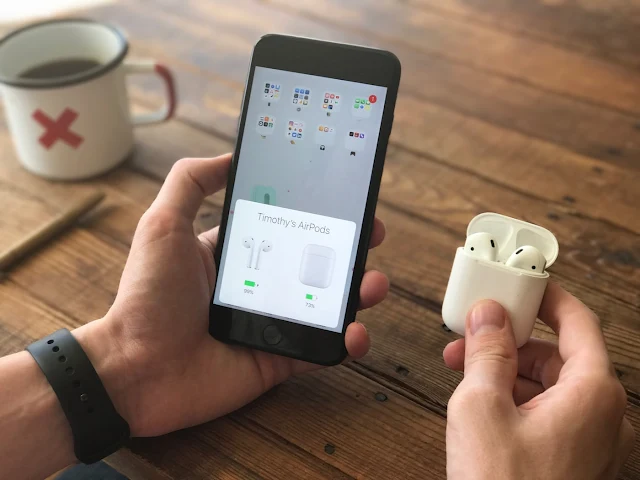 |
| تصنيف: صعوبة الإقتران و الإتصال |
الحل:
إذا كنت تواجه مشكلات في الإقتران و الإتصال لسماعات AirPods، ما عليك سوى التأكد من الخطوات التالية :
. قم بإعادتها إلى علبة الشحن و إنتظر 10 ثواني على الأقل ثم قم بإخراجها و أعد محاولة الإقتران AirPods مع هاتفك الذكي
. قم بمحاولة الإتصال عبر Bluetooth و كرر العملية حتى تستجيب AirPods
. تآكد من عدم إقتران AirPods مع جهاز أخر
* تذبذب مستوى الصوت و عدم ثباته:
بخلاف عديد المشكلات الرائجة الأخرى تبرز مشكلة تذبذب مستوى الصوت وعدم ثباته، حيث تعد هذه المشكلة من الصعب تشخيصها.
 |
| تصنيف: تذبذب مستوى الصوت |
لذا عادة ما تتأثر إتصالات Bluetooth بالتداخل وهذا ما يسبب خفض جودة الصوت وحتى قطع الاتصال.
الحل :
غالب هنالك حل واحد ليس مناسبا تماما لكنه قد يفي بالغرض، حيث يمكن أن تتسبب شبكة Wi-Fi في حدوث تداخل مع سماعات AirPods خاصة أثناء إجراء المكالمات لذا قم بغلق شبكة Wi-Fi أثناء إجراء المكالمات ثم قم بإعادة فتحه بعد الإنتهاء من المكالمة أما إذا كنت تعاني من الضوضاء الخارجية فيمكنك إيقاف تشغيل ميزة الكشف التلقائي عن الأذن.
=> سماعات AirPods Apple : إشتري من أمازون
=> سماعات Fest night Huawei free Buds 2 Pro : إشتري من أمازون
=> أفضل سماعات AirPods يمكن شرائها : إشتري من أمازون
* صعوبة الإتصال مع جهاز الكمبيوتر :
لا تعتبر مشكلة صعبة لأجهزة Mac لكنها قد تشكل صعوبة لباقي الأجهزة الأخرى، فقد يكون الحفاظ على الإتصال في بعض الأحيان مع Bluetooth مشكلة نوعا ما.
 |
| تصنيف: صعوبة الإقتران مع الكمبيوتر |
الحل:
لذا إليك بعض الخطوات التي تمكنك من الإقتران بسهولة بجهاز الكمبيوتر :
. قم بإعادة AirPods إلى علبة الشحن و إنتظر لمدة 10 ثوان ثم أعد وضعها في أذنك
. قم بتوقيف Bluetooth ثم أعد التشغيل، و لكن إذا كنت تستخدم بلوتوث ماوس الكمبيوتر فستشكل مشكلة لذا توجه إلى إعدادات البلوتوث ثم حدد موقع رمز Bluetooth في شريط الحالة الخاص بك ، أو ابحث عن الإعداد ضمن تفضيلات النظام> Bluetooth ) ، ابحث عن AirPods وافصلها. ثم انتقل إلى نفس الخطوات التي استخدمتها لإقران AirPods بجهاز الكمبيوتر الخاص بك.
* سرعة نفاذ سعة البطارية :
تعد مشكلة نفاذ البطارية بسرعة من آكثر المشاكل التي تواجه مستخدميها، لكن عادة ما يكون المشكل من سوء تعامل المستخدم مع AirPods وسوء فهم كيفية إستخدامها بطريقة صحيحة.
 |
| تصنيف : سرعة نفاذ بطارية AirPods |
الحل:
بداية تكون معالجة سعة بطارية AirPods عبر عدة خطوات للتأكد من نجاعة و فاعلية AirPods، إذ من الطبيعي أن تستمر تشغيل AirPods لمدة خمسة ساعات مع توفير ثلاثة ساعات على الأقل، لسوء الحظ لا يمكن فعل الكثير من أجل ذالك فإذ كنت تعاني من عمر بطارية أقصر، قم بالخطوات التالية :
. بداية تأكد من تشغيل الكشف التلقائي للأذن،فإذا كانت طاقة AirPods منخفضة فسوف تتوقف عادة بصفة ألية عن العمل.
. إذا كنت تعاني من عمر بطارية أقصر فعليك بالقيام بإعادة ظبط المصنع عبر الخيار آدناه
كيفية إعادة ظبط AirPods :
يعد هذا الخيار من أفضل الخيارات و ذالك لحل عديد المشكلات، أذ عادة لا يستغرق سوى 60 ثانية إليك الطريقة التالية و الصحيحة :
. ضع AirPods في علبة الشحن
. قم بالضغط بإستمرار على الزر الموجود في الجزء الخلفي من العلبة لمدة 15 ثانية على الأقل حتى يومض مؤشر LED البرتقالي
. إفتح العلبة ثم و إنتظر لإعادة الإتصال AirPods بهاتفك
 |
| تصنيف: كيفية إعادة تعيين AirPods |
فعادة إذا كنت تستخدم جهاز الأيفون فسيقوم بإعادة المزمنة تلقائيا في حين يتوجب إعادة الإقتران يدويا عبر البلوتوث مع أي جهاز أخر يمكن الإقتران به.
مواضيع ذات صلة:
*كيفية تنزيل الموسيقى من على منصة يوتيوب
*كيفية حل مشاكل iPhone 11 Pro الشائعة وكيفية إصلاحها
*أفضل كمبيوتر لتصميم الجرافيك يمكن شرائه لسنة 2019
*أفضل سماعات AirPods يمكن شرائها لسنة 2019
*أفضل 7 حواسيب لوحية(تابلت)لسنة 2019
هل أعجبك المقال؟ شاركنا رأيك في صندوق التعليقات!
مواضيع ذات صلة:
*كيفية تنزيل الموسيقى من على منصة يوتيوب
*كيفية حل مشاكل iPhone 11 Pro الشائعة وكيفية إصلاحها
*أفضل كمبيوتر لتصميم الجرافيك يمكن شرائه لسنة 2019
*أفضل سماعات AirPods يمكن شرائها لسنة 2019
*أفضل 7 حواسيب لوحية(تابلت)لسنة 2019
هل أعجبك المقال؟ شاركنا رأيك في صندوق التعليقات!
الكلمات المفتاحية :
مشاكل AirPods مشاكل AirPods 2 حلول و مشاكل
AirPods مشاكل السماعات اللاسلكية AirPods تقنية
الأجهزة اللاسلكية تكنولوجيا هواتف AirPods ابل
AirPods 2
